Cómo hibernar en Windows 10

Si quieres arrancar más rápido tu ordenador, una solución es que en lugar de apagarlo, lo hibernes. «Hibernar» te mantendrá todas las aplicaciones y ventanas abiertas que tenías antes de hibernar, haciendo que todo vaya más rápido.
Lo que hace la hibernación es guardar en el disco duro de tu ordenador lo que tiene en memoria, y recuperándolo al arrancar.
¿Cómo activar o desactivar la hibernación en Windows 10?
Lo primero de todo, es que necesitarás tener permisos de administrador en tu ordenador. Es decir, si puedes instalar o desinstalar aplicaciones en tu ordenador, es que los tienes.
1 Acceder al Símbolo de Sistema (permisos de administrador)
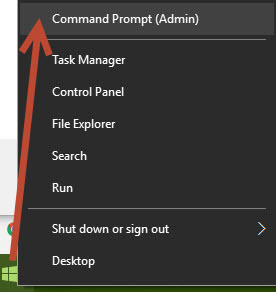
Botón derecho sobre el botón de inicio de windows
Símbolo de sistema (Administrador) / Command Prompt (Admin)
Para activar o desactivar, puedes hacer 2A o 2B:
2 A – Activar la hibernación:
Teclea:
powercfg.exe /hibernate on
Pulsa intro y.. ¡estará activo y disponible!
2 B – Desactivar la hibernación:
Teclea:
powercfg.exe /hibernate off
Pulsa intro y.. ¡estará activo y disponible!
¿Cómo hibernar tu ordenador con Windows 10?
Puedes, o bien teclear en la consola de antes:
shutdown /h + intro (importante no dejarte el /h !!!)
O bien hacerte un acceso directo a hibernar poniendo como ruta (servirá para casi todo el mundo si ha hecho una instalación estándar de Windows):
C:\Windows\System32\shutdown.exe /h
Puedes descargarte un icono y asociarlo para tener una cosa así:
![]()
Puedes descargar iconos gratis de: Iconos gratuitos de energía / apagar / hibernar
¿Te ha sido útil este artículo?